只有一个m2接口如何迁移系统的两种方法推荐!
在这里,你将学习如何使用“备份和还原(Windows 7)”和傲梅轻松备份的系统备份和还原功能解决只有一个m2接口如何迁移系统的方法。
大多数笔记本电脑只有一个M.2硬盘仓位,如果你想升级到更大或更快的NVMe SSD,如何才能快速解决只有一个M2接口如何迁移系统问题,而无需重装Windows和软件?
这里提供两种解决方案:
尽管 Windows 11 已经发布了很长时间,但它仍然存在许多用户报告的bug。因此,很有必要通过Win11备份工具对系统进行一次备份。这样你可以在发生硬盘故障或任何其他意外错误时
现在,让我们尝试Windows自带工具解决只有一个M2接口如何迁移系统的问题。你应该准备一个外部硬盘或大容量U盘来保存备份映像。制作系统修复光盘需要一张CD/DVD。
步骤 1. 转到“控制面板”, 依次单击“系统和安全”以及“备份和还原 (Windows 7)”。
步骤 2. 在左窗格中单击"创建系统映像。"
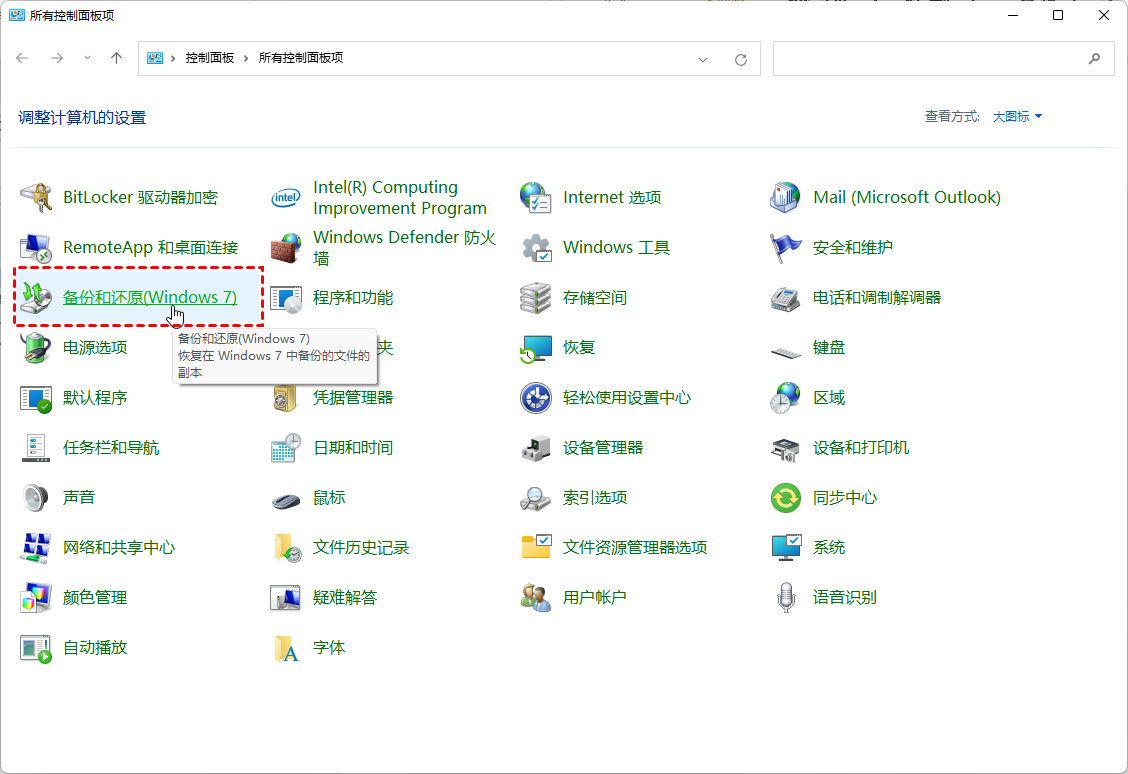
注意:右侧有一个名为“设置备份”的选项。你也可以单击它来备份文件并在此过程中包含系统映像备份。在这种情况下,你可以通过在后面一个窗口中检查来添加备份文件、系统和其他分区。
步骤 3. 选择目标驱动器 (移动硬盘或 U盘)来保存你的备份。
步骤 4. Windows 运行所需的分区将默认包含在内,然后单击“下一步”继续。
步骤 5. 确认设置并点击“开始备份”。
备份完成后,系统会询问你是否要创建系统修复光盘以在计算机无法启动时访问恢复选项,单击是执行。如果你没有 CD-ROM 设备,你可以选择创建 Windows 11恢复磁盘到U盘。
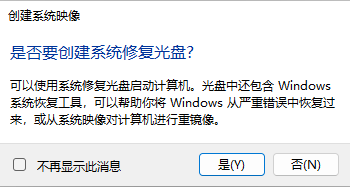
下面我们将在WRE环境下使用Windows 11系统镜像恢复功能实现NVME磁盘迁移,帮助用户将Win11备份系统还原到新磁盘,让电脑恢复正常状态。
步骤 1. 在 Windows 11中关闭计算机并切换硬盘。
步骤 2. 将包含 Windows 11备份映像的外置硬盘连接到你的计算机。此外, 还需要“系统修复光盘”。
步骤 3. 从系统修复光盘启动计算机。更改系统的BIOS设置以检查它可以通过在屏幕上按指定的键从 CD/DVD 启动 。
步骤 4. 当你看到 Windows 安装界面时,单击“下一步” ,然后依次选择“修复计算机” >“疑难解答” > “系统映像恢复”。
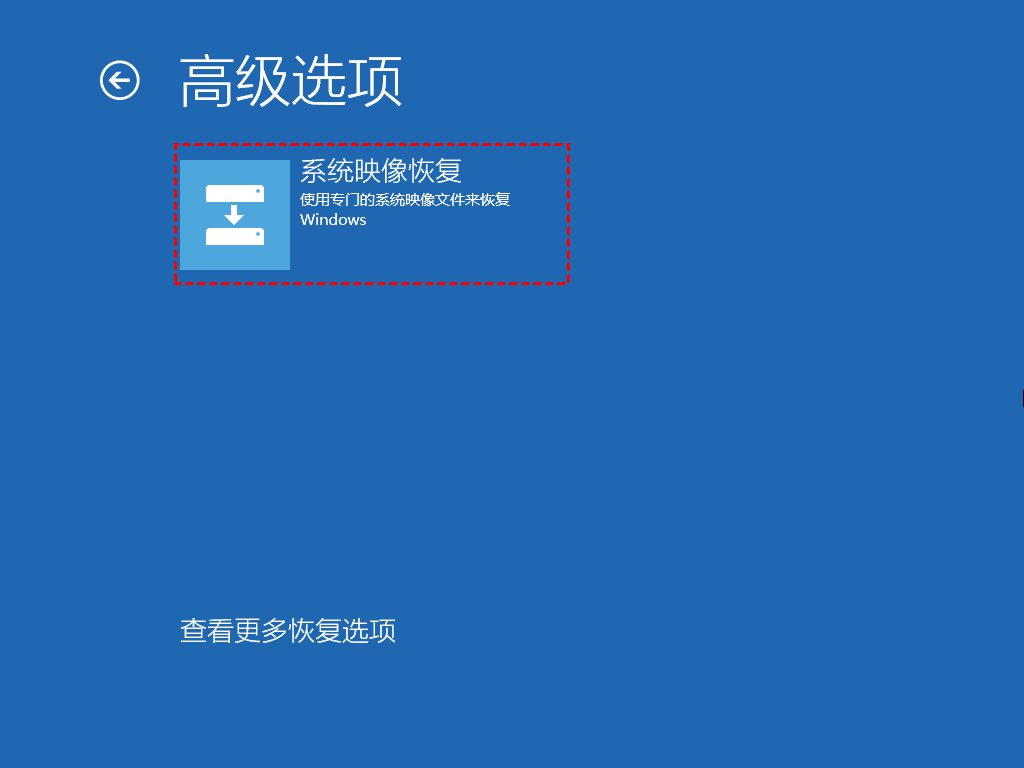
步骤 5.在重新映像你的计算机窗口中,选择默认的选项一 ,然后单击“下一步”。

步骤 6. 然后单击“下一步” > “完成” > “是”,该过程将实现 Win11备份系统还原到新硬盘。
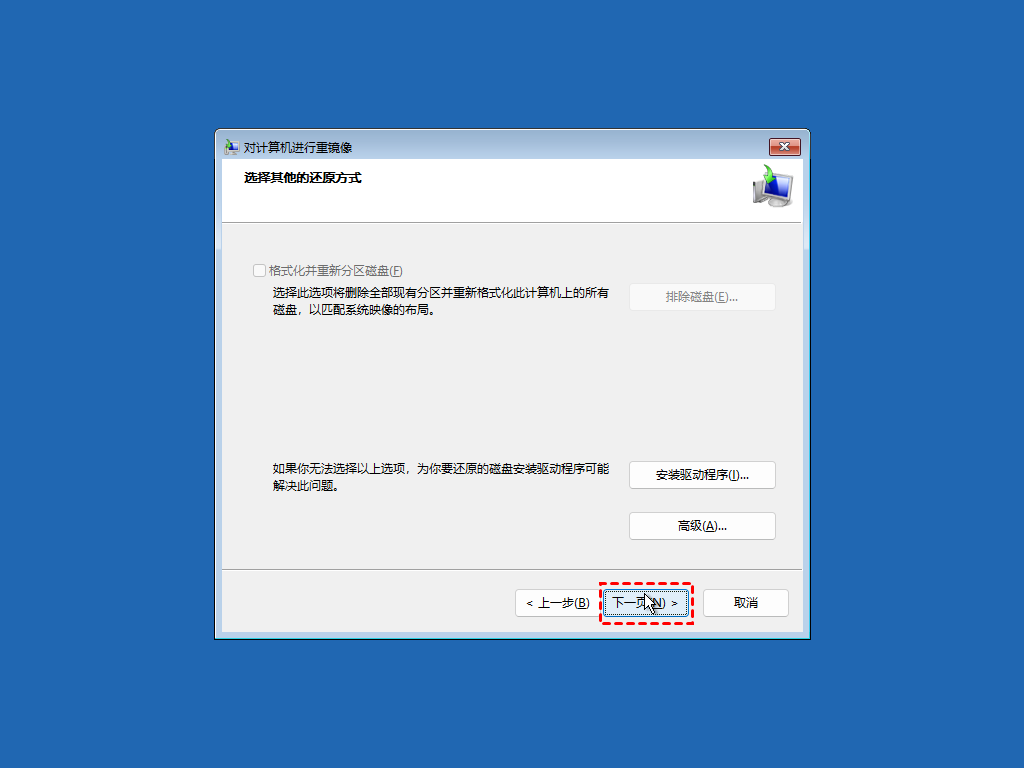
这就是使用备份和还原(Windows 7)工具将Win11备份系统还原到新硬盘的整个过程。还有其他解决M.2磁盘怎么迁移系统的方法吗? Bruce接下来为大家介绍——傲梅轻松磁盘克隆功能。
除了使用备份和还原工具外,另一种高效且简单的解决只有一个M2接口如何迁移系统方式是利用傲梅轻松备份VIP版本的系统克隆功能来迁移Win11系统。此方法主要依靠一个硬盘盒子,将新NVMe SSD以外接方式连接到电脑,从而实现快速、无缝的系统克隆。
步骤1:安装新硬盘并连接

步骤2:启动傲梅轻松备份VIP系统克隆功能。 打开傲梅轻松备份VIP软件,进入【系统克隆】功能界面。
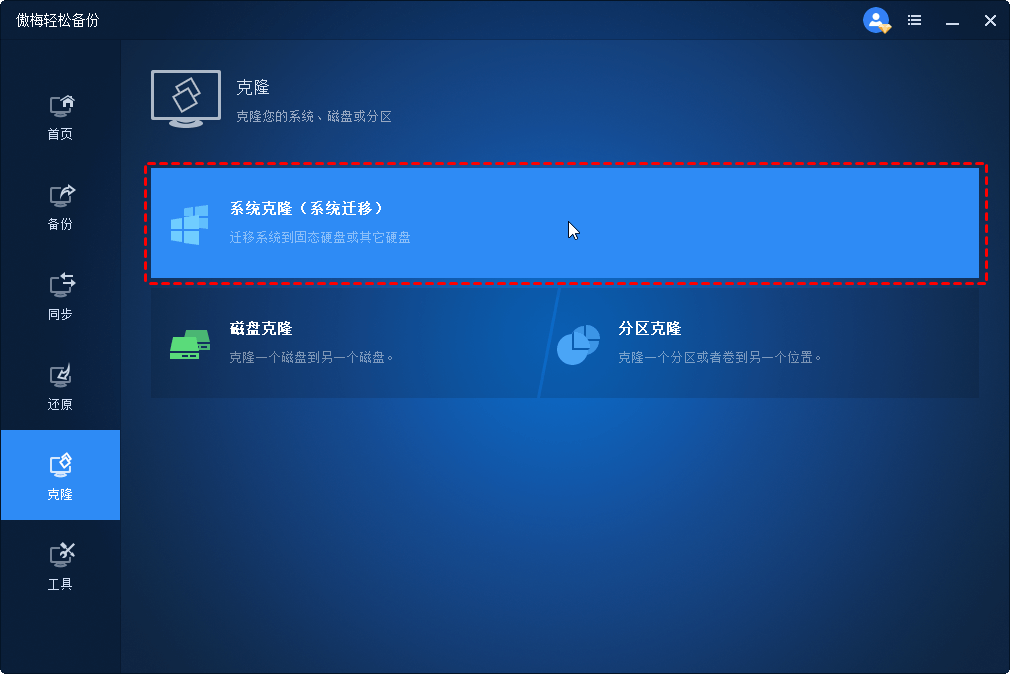
步骤3:选择目标硬盘。源硬盘会自动当前的系统盘。
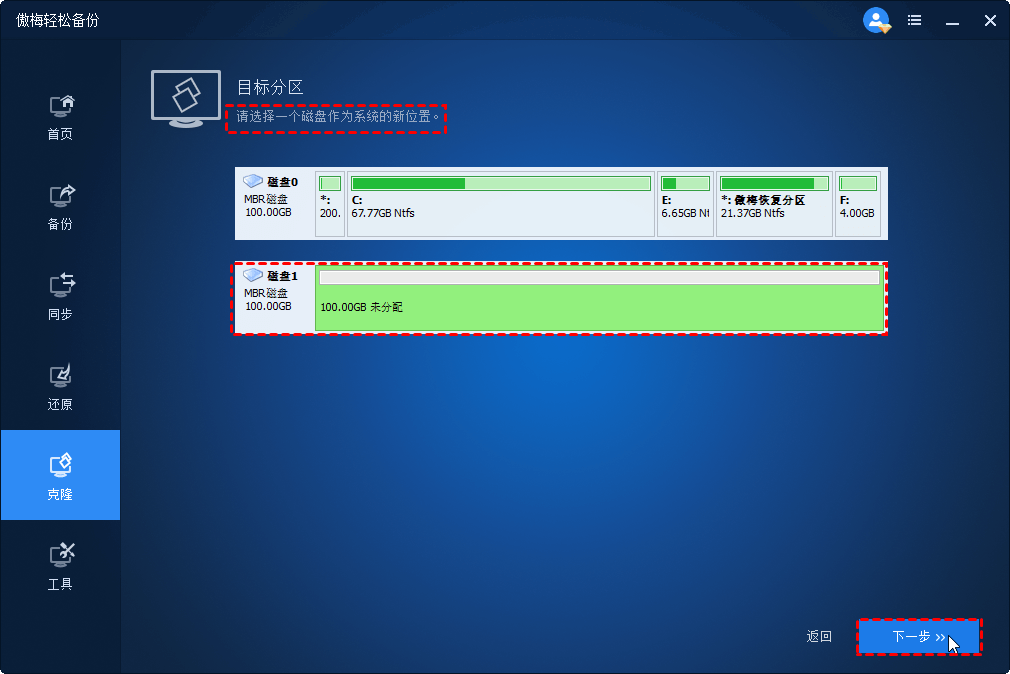
步骤4:调整分区布局(如有需要)
步骤5:开始克隆过程
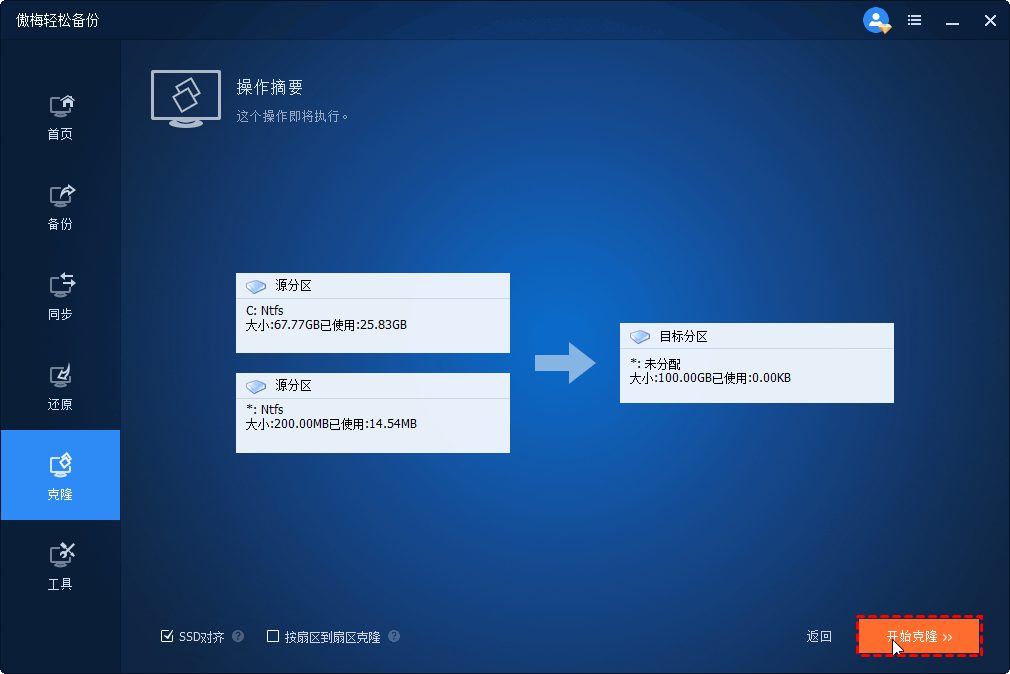
步骤6:完成克隆与系统迁移
通过以上步骤,利用傲梅轻松备份VIP系统克隆功能和硬盘盒子,即使只有一个M.2接口,也能快速、安全地将Win11系统克隆到新硬盘。此方法操作简便,极大地缩短了迁移时间,是追求效率与数据安全用户的理想选择。当然,您也可以采用傲梅轻松备份的备份+还原功能,同样实现克隆的过程,只是相对步骤要繁琐一点。详情点击: Win11备份及还原方法
上述文章介绍了Win11备份系统还原到新硬盘的全过程,也顺带解决了只有一个M2接口如何迁移系统的2种方式。你可以使用 Windows 内置工具或 傲梅轻松备份 进行制作。无论你使用哪种方法,如果你的系统崩溃,都需要可启动盘。
除了系统备份,你还可以使用此软件来备份硬盘、分区和文件。此外,你可以设置自定义计划备份任务自动备份它们,例如,每日/每周/每月备份,事件触发备份,USB 插入事件等等。相信我,它是你保护数据和系统的推荐软件之一。现在就自己探索吧!